皆さま、こんにちは。ホンヤク社の成田です。
2月も中旬となりましたが、東京はまだまだ寒さが続いております。皆さまいかがお過ごしでしょうか。
本日は、Microsoft PowerPointのデザインタブについてご紹介します。
デザインタブでは、プレゼンテーションの色やレイアウトがプリセットされた「テーマ」や、各テーマでの配色パターンが選べる「バリエーション」などといった機能が用意されています。
※画面はすべてPowerPoint 2013です。(2024年2月現在です)

上記の画像でご覧になれる通り、各テーマにおいて数個のバリエーションが選択でき、また、バリエーションの右側のプルダウンからフォントや効果などといった設定も行うことができます。
また、デザインタブではスライドのページ設定も行えます。[ユーザー設定] 内の [スライドのサイズ] にある [▼] から [ユーザー設定のスライドのサイズ] をクリックしてください。[スライドのサイズ] ダイアログボックスで、スライドのサイズや、スライド開始番号、スライドとノートの印刷の向き(縦/横)を設定することができます。
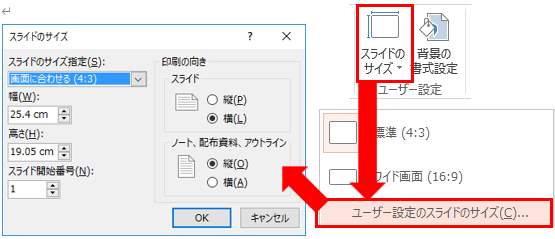
いかがでしたでしょうか? 翻訳のお仕事においては、基本的に原文のレイアウトを崩さずに訳文を入力することが求められるため、特別な作業仕様があったり、訳文上でのレイアウト変更が必要であると判断されたりしない限りは、スライドのページ設定は変更してはいけないものとされています。ただ、このような仕組みを知っておくことで不慮の事態に備えることもできるかと思いますので、ぜひ覚えておいてくだされば幸いです。
次回は、PowerPointの画面切り替えとアニメーションタブについてお話しします。


